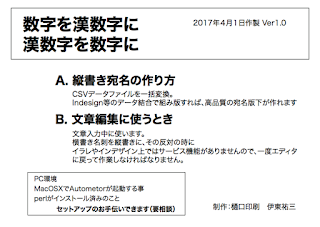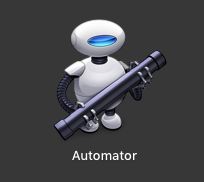どうも、入りにくい 印刷屋さん
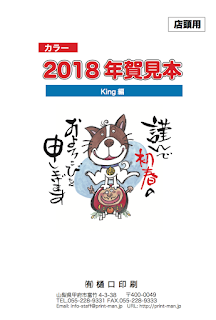
年賀の季節が来ます 今年も喪中葉書の受注から入りますが、最近は郵便局やらコンビニで注文してしまう方もいるので、印刷所まで足を運んでくれる方は少なくなりました。 それは、「どうも入りにくい」イメージがあるからでしょうか? 印刷所に気軽に入ってもらえるためには、普段からのお付き合いも大切ですが、店のディスプレイ、店先の雰囲気が大切です。 花を飾ったり、店内を明るくしたり・・・ また、注文の際、直ぐに目的の見本が見つかるように、見本を充実させたり・・・ まぁ、こういった努力を今まで印刷所がやってこなかったから、どうも入りにくいと言ったイメージになってしまったのでしょう。 そこで、今年は、 入り口には「明るい花を飾る 店内を明るくしておく 綺麗に整理整頓しておく 見本を充実し短時間で決めてもらうように努力する 少しばかりの粗品を用意する この5つ 実行します。その結果で来年の年賀受注作戦のヒントにしようと思っています 感謝の心を込めて・・・ 伊東祐三(山梨県 樋口印刷内) JR1GDY Good HAM Life jr1gdy